edge浏览器打开一片空白怎么办?edge浏览器打开一片空白怎么恢复
大家在使用edge浏览器的时候,可能偶尔会遇到一些问题,例如edge浏览器打开一片空白是怎么回事?用户们可以直接的打开开始菜单下的设置,然后选择应用下的高级选项来进行操作就可以了。下面就让本站来为用户们来仔细的介绍一下edge浏览器打开一片空白怎么恢复吧。
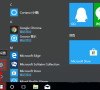
更新日期:2023-11-08
来源:纯净之家
我们在使用电脑自带浏览器的时候会遇到被360导航篡改的情况,那么edge主页被360强制更改怎么恢复?用户们可以直接的进入到360主页下的设置,然后在弹出来的下拉菜单中,直接选择底部的设置选项来打开新窗口来进行操作就可以了,下面就让本站来为用户们来仔细的介绍一下edge如何删除360强制首页问题吧。
edge如何删除360强制首页?
1、用户在电脑桌面上双击打开edge浏览器软件,并进入到主页上,可以看到显示出来的是360主页。
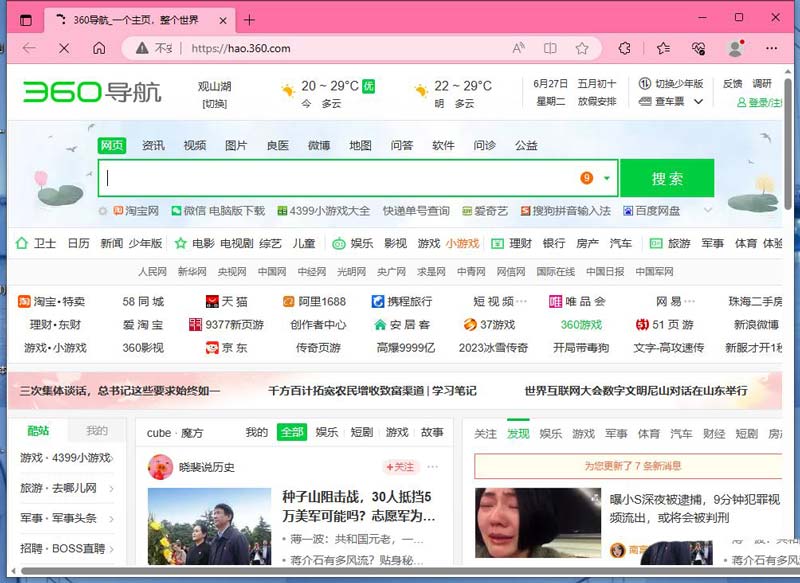
2、接着用户需要在页面的右上角处点击三点图标,将会拓展出下拉菜单。
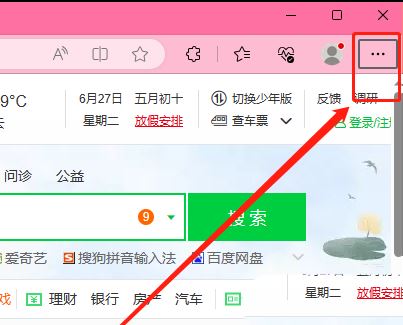
3、用户在弹出来的下拉菜单中,直接选择底部的设置选项来打开新窗口。

4、在打开的设置窗口中,用户点击设置旁的三横图标,在弹出来的选项卡中用户选择开始、主页和新建标签页选项卡。
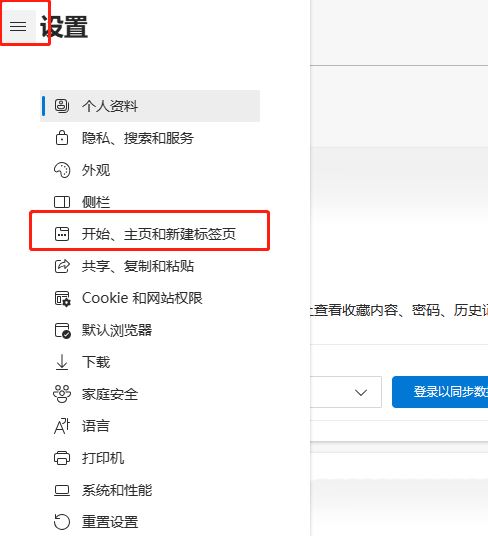
5、可以看到右侧页面弹出来的相关选项,用户根据需求来设置打开新标签页或是添加新页面。
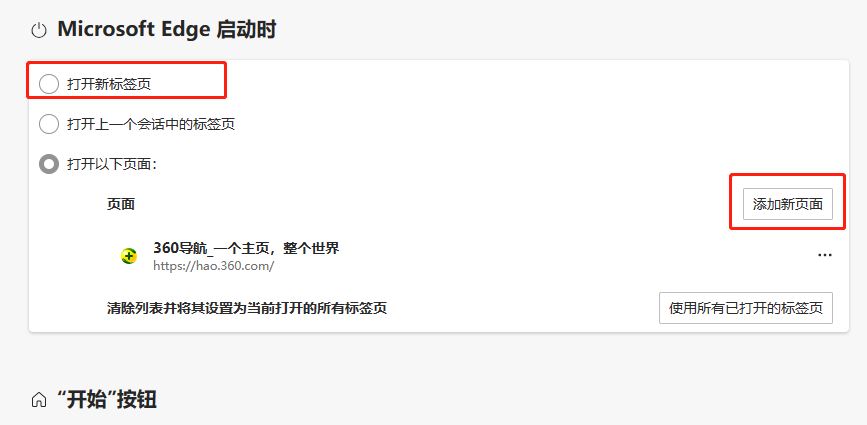
6、小编以打开新标签页为例,用户再次重启edge浏览器时,就会发现打开的主页不再是360浏览器主页了。
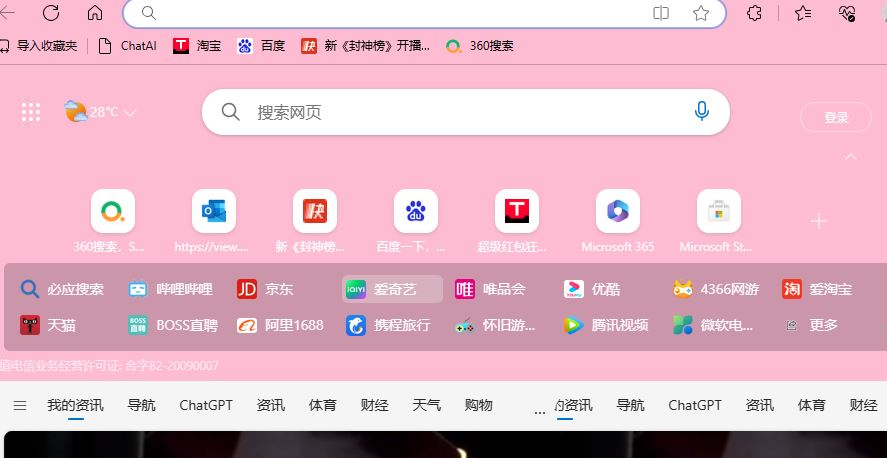
edge浏览器打开一片空白怎么办?edge浏览器打开一片空白怎么恢复
大家在使用edge浏览器的时候,可能偶尔会遇到一些问题,例如edge浏览器打开一片空白是怎么回事?用户们可以直接的打开开始菜单下的设置,然后选择应用下的高级选项来进行操作就可以了。下面就让本站来为用户们来仔细的介绍一下edge浏览器打开一片空白怎么恢复吧。
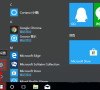
每次打开edge都是用户配置1是怎么回事?
每次打开edge都是用户配置1这个问题是很多用户们在使用edge浏览器的时候会遇到的问题,在这里用户们可以直接的进入到edge浏览器下然后将设置还原成默认值来进行操作就可以了。下面就让本站来为用户们来仔细的介绍一下每次打开edge都是用户配置1的解决方法吧。

Edge浏览器垂直标签页将关闭按钮移到左侧的解决方法
微软Edge浏览器的垂直标签页是一款全新的功能,他可以帮助用户们快速的进行多标签页的场景下使用,就在近期用户们表示垂直标签页将关闭按钮移到了左侧,这就让一些用户们的操作不是很习惯。那么就让本站来为用户们介绍一下怎么解决这个问题吧。

edge浏览器一打开就是百度怎么办?打开edge浏览器就跳到百度首页
edge浏览器是微软自带的浏览器工具,但是有不少用户发现每次打开edge浏览器都会自动跳转到百度首页,试过网上的方法都没有用,那要怎么将edge首页改回默认呢?下面就来看看详细的解决办法。
